Allegro中PCB外形尺寸标注模块介绍.pdf(Google Drive)
问题描述:
Allegro在PCB中如何增加或删除标注尺寸?
解决方法:
一、添加标注尺寸的方法:
1、在Options侧边栏下打开Board Geometry ——Dimension、如下图所示:
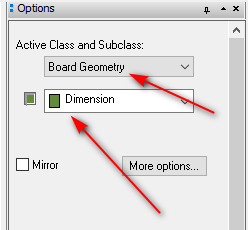
2:选择Manfacture菜单栏下Dimension Environment选项,如下图所示:
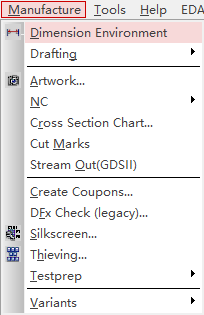
3、在PCB中右键选择对应的命令Linear dimension,先选择第一个参考点,然后再选择第二个参考点,如下图所示:

根据要求,选择不同的捕捉方式选择参考点,移动鼠标,对应的标注线就会显示出来,如下图所示:
二、删除标注尺寸的方法:
1、重复上面的操作命令,选择Delete dimensions 再次去已经标注好的标注尺寸线,即可删除,如下图所示:
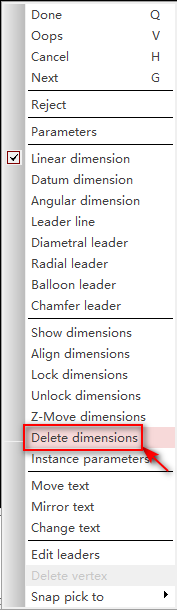
————————————————
在Dimension Environment中,右击,可以选择“Parameters”来改变现实单位,以及还有很多的删除、修改功能。
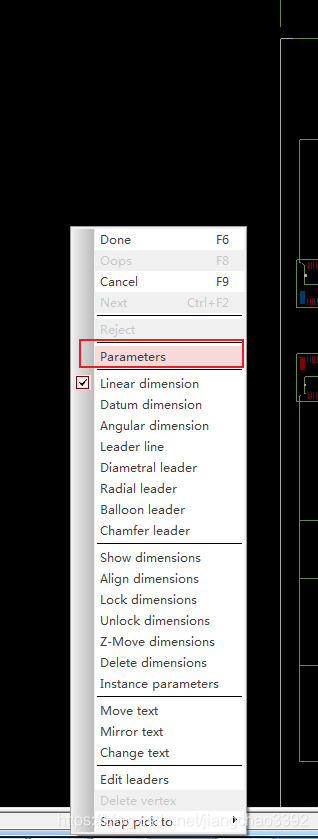
设置单位为 inch 或 mm:
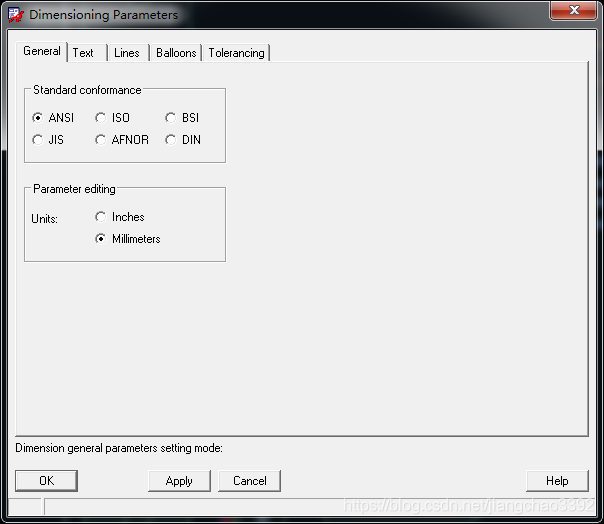
记得点击“apply”
技巧,给标注的尺寸,添加单位: 例如mm
标注显示单位:
allegro的尺寸标注是默认不显示单位的,选择标注尺寸命令的时候在 option—text 中填写%v%u 即可
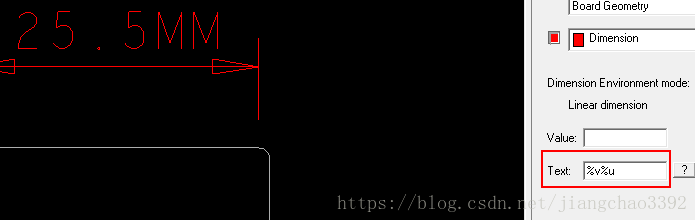
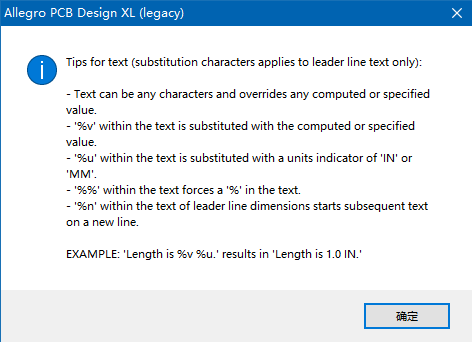
————————————————